- 今日の夕飯、何作ろう?をChatGPTで解決
オンラインホワイトボード「Jamboard」で遠隔でも効率的な共同作業!
オンラインホワイトボード「Jamboard」で遠隔でも効率的な共同作業!

この記事は公開から4年以上経過しています。
こんにちは。ディレクターのKAZUです。今回はクラウドで利用可能なGoogleのオンラインホワイトボードツール『Jamboard』をご紹介します。
直感的に操作ができるので、遠隔でも情報共有がスムーズにできるツールです。ふせん機能も便利で、Zoomでの遠隔会議やブレストなどの案出しにも役立つと思います。
Jamboardとは
Jamboard(ジャムボード)は、Googleが提供するオンラインホワイトボードアプリです。Googleアカウントがあれば無料で使えます。パソコン、スマホ、タブレットと、あらゆるデバイスから、あらゆる場所で、リアルタイムにホワイトボードを共同編集することができます。
動画内にある『55インチ型4Kディスプレイ』のホワイトボードも販売されていますが、本体価格は640,000円(Jamboardディスプレイ1台、タッチペン2本、消しゴム1個、壁掛け用マウント1台を含む)年間の管理費およびサポート費77,000円となかなか高価です。
無料アプリのみでも十分だと思いますし、ペンタブを使うのもいいと思います。
Jamboardアプリの使い方
ここからは実際のパソコンでも画面を見ながら、使い方を解説していきます。
まずはGoogle Jamboard(https://jamboard.google.com/)にアクセスしてください。
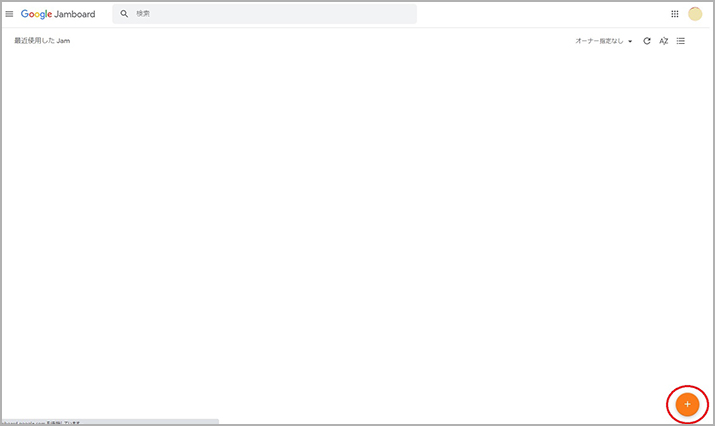
右下の「新しいJam」ボタンから新規ファイルを作成できます。
ツールバーの各ツールの内容をご紹介します。
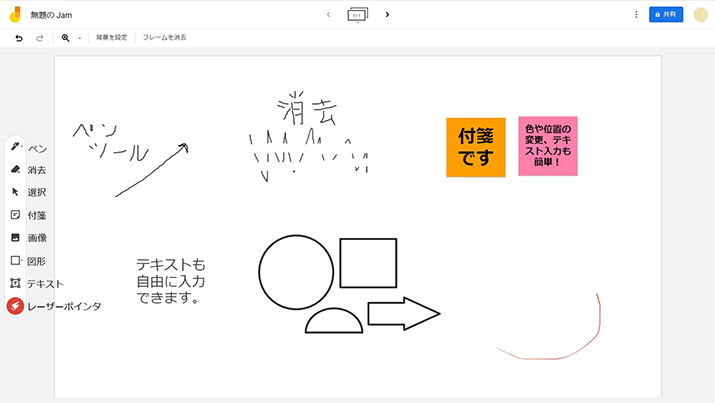
ペン:マウスやペンタブで自由に文字、図、イラストを描けます。
消去:消しゴムツールです。
選択:付箋や図形、テキストなどを選択して移動します。
付箋:付箋を好きな場所に貼れます。黄色、緑、ピンク、青、オレンジの5色から選べます。
画像:画像を挿入できます。
図形:丸、四角形、三角形、ひし形、角丸四角形、半円、帯、矢印を作れます。
テキストボックス:テキストを入力します。
レーザーポインター:講義などにも使える赤いポインターです。
これらの機能が無料で使えます。全員が同時にどんどん書き込める点や、綺麗な図形やテキストが作れるにおいては、リアルなホワイトボードよりも便利かもしれません。
Jamboardをシェア(共有)する方法
作業内容を、メンバーとシェアする方法をご紹介します。
まずは画面右上の「共有」マークをクリックして、共有設定画面を表示してください。
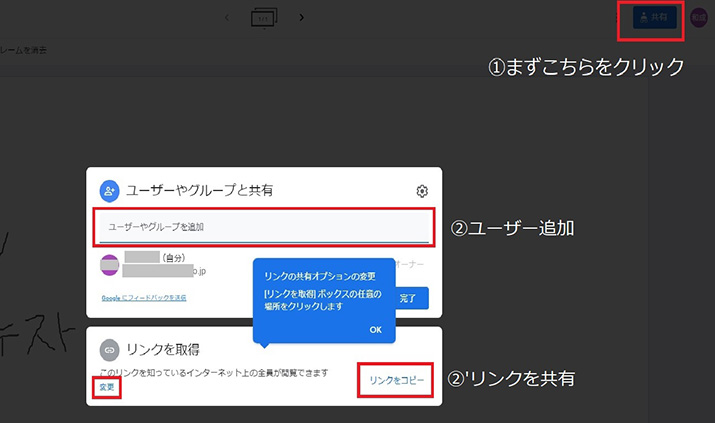
ユーザーやグループを追加する方法
入力ボックス[ユーザーやグループを追加]にメールアドレス(組織内の共有では名前でも可能)やグループメールを入力して共有できます。
複数のユーザーと共有する場合は、コンマ(,)でメールアドレスを区切って入力します。共有先が多数の場合は、次の「リンクを共有」がオススメです。
リンクごと共有する方法
「リンクを取得」内の[リンクをコピー]をクリックすると共有可能なリンクがコピーできます。リンクの設定は左下の変更ボタンから変更可能です。
「リンクを知っている全員」に設定すると楽ですが、万が一URLが流出してしまうと世界中誰でもアクセスできるようになるので、注意が必要です。
前述の「追加されたユーザーのみ」の設定の方が、セキュリティ面では無難でしょう。
Jamboardで遠隔作業を便利にしよう
以上、Google Jamboardの概要をご紹介しました。Zoomなどの遠隔会議では、同時に発声できないなどの理由もあり、周りを伺いながらの会議になりがちだと思います。
そんなときにJamboardでURLをみんなで共有しながら会議をすれば、意見交換がスムーズになるのではないでしょうか。皆さんも、ぜひ試してみてください。
[Webの豆知識]関連記事
Service
Contact
インフォコネクトに相談してみませんか?
経営コンサルティングからITサービス活用支援、ホームページ制作などに関するご依頼や、ご質問・ご相談など、なんでもお気軽にお問い合わせください。
